Table of Contents
![]() Related Posts
Related Posts
Outlook, kişiler, randevu oluşturma, web postası, hatırlatıcı ayarlama vb. dahil olmak üzere çeşitli görevleri gerçekleştirmenize olanak tanıyan, dünya çapında kullanılan bir iş verimliliği aracıdır. Diğer yazılımlar veya uygulamalar gibi, Outlook da sorunlu mesajlar alma ve profil bozulmasıyla karşılaşma konusunda etkilidir.
Outlook kullanıcılarının uygulama üzerinde çalışırken sıklıkla karşılaştığı en yaygın hatalardan biri , Outlook'un klasörü görüntüleyememesi veya "Klasör görüntülenemiyor. Microsoft Outlook belirtilen klasör konumuna erişemiyor" hata mesajıdır. Bu durum genellikle Outlook veri dosyası veya yapılandırması, virüsten koruma yazılımı, yanlış yüklenmiş Outlook, bozuk PST dosyaları vb. ile ilgili bir sorun olduğunda ortaya çıkar. Önce internet bağlantınızı kontrol edebilirsiniz. Çalışmazsa, olası düzeltmeleri burada bulabilirsiniz.
Outlook Klasörü Görüntüleyemiyor Hatası Nasıl Düzeltilir
Outlook'un klasörü hızlı bir şekilde görüntüleyememe sorununu çözmek için evde deneyebileceğiniz birkaç birinci sınıf çözüm vardır.
- Düzeltme 1. Belge Onarım Aracı ile Bozuk Outlook Dosyalarını Onarın
- Düzeltme 2. Outlook Hesap Ayarlarını Kontrol Edin
- Düzeltme 3. Outlook Güncellemelerini Kontrol Edin
- Düzeltme 4. Hatalı Eklentileri Kapatın
- Düzeltme 5. OST Dosyasını Silin
- Düzeltme 6. Önbelleğe Alınmış Modu Devre Dışı Bırakın
- Düzeltme 7. Outlook Profilini Onarın
- Düzeltme 8. Gelen Kutusu Onarım Aracı ile PST Dosyalarını Onarın
- Düzeltme 9. Klasör Görünürlüğünü Değiştir
- Düzeltme 10. Outlook Uygulamasını Windows Yerleşik Yardımcı Programıyla Onarın
Düzeltme 1. Belge Onarım Aracı ile Bozuk Outlook Dosyalarını Onarın
Outlook dosyalarının düzgün açılmaması son derece sinir bozucu olabilir ve çalışma sürecinizi tamamen durdurabilir. EaseUS Fixo Document Repair, virüslü veya güvenlik açığı bulunan Outlook dosyalarıyla çalışırken verilerinizi kurtarmak için dayanıklı ve güvenilir bir çözüm olduğunu kanıtlıyor.
Outlook dosyalarınız açılmadığında, hatalar gösterdiğinde veya garip davrandığında işinize yarayabilir. Bu belge onarım yazılımının başlıca özellikleri şunlardır:
- Word, PowerPoint, Excel ve PDF gibi bozulmuş dosyaları onarın .
- Gruptaki dosyaları ve belgeleri onarın ve ayarlanan dosyaları önizleyin.
- Bozulmuş dosyaları, okunamayan dosyaları ve açılmayan dosyaları çözün.
- Outlook'un e-postaları alamaması veya açmaması gibi yaygın Outlook hatalarını mükemmel bir şekilde yönetin.
Bozuk Outlook belgelerini onarmak için şunları yapabilirsiniz:
✨Adım 1. EaseUS Fixo Document Repair'ı indirin, kurun ve başlatın
Bu onarım aracını, size verdiğimiz indirme butonunu veya diğer resmi yolları kullanarak indirebilirsiniz. Kurulumdan sonra, Fixo simgesine çift tıklayarak başlatabilirsiniz. Hasarlı Word, Excel, PDF ve diğer belgeleri seçip onarmak için "Dosya Onarımı" > "Dosya Ekle"ye tıklayın.

✨Adım 2. Bozuk belgeleri şimdi onarın
Belgeleri ekledikten sonra, belirli bir belgeyi onarmak için "Onar"a tıklayabilir veya listedeki tüm dosyaları onarmak için "Tümünü Onar"ı seçebilirsiniz.

✨Adım 3. Onarılan belgeleri önizleyin ve kaydedin
Artık dosyalar kaydedilmeye hazır. Belgeleri önizlemek için göz simgesine de tıklayabilirsiniz. "Tümünü Kaydet"e tıkladıktan sonra, onarılan dosyaları bulmak için açılan pencerede "Onarılanları Görüntüle"yi seçin.

Bu profesyonel belge onarım aracını hemen indirin! Ayrıca, bu bilgiyi sosyal medyada arkadaşlarınızla paylaşmayı unutmayın.
Düzeltme 2. Outlook Hesap Ayarlarını Kontrol Edin
MS Outlook, "Anywhere" adlı özel bir protokole sahiptir. Bu sayede Outlook kullanıcıları posta kutularına farklı konumlardan erişebilirler. Harika bir özellik olsa da, protokolde yapılacak ufak bir değişiklik, Outlook klasörü görüntüleyemiyor hatasına yol açabilir.
Yöneticiyseniz, Outlook protokolüne müdahale ederek sorunu hızlı bir şekilde çözebilirsiniz. Bu yöntem , Outlook sunucuya bağlanamadığında da kullanılabilir.
Outlook hesap ayarlarını kontrol etmek için aşağıdaki adımları izleyin:
Adım 1. MS Outlook'u açın ve "Dosya"ya tıklayın.
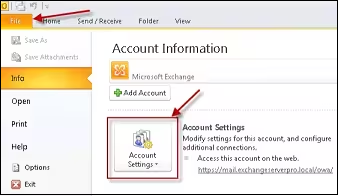
Adım 2. "Bilgi" seçeneğini seçin ve "Hesap Ayarları"nı seçin.
Adım 3. Seçtiğiniz e-postayı yapılandırmak için tıklayın.
Adım 4. "Diğer Ayarlar"a gidin ve hesap ayarlarını değiştirmek için "Bağlantılar" sekmesini seçin. "Herhangi Bir Yer" protokolünü devre dışı bırakıp Yerel Alan Ağı bağlantınızı oluşturabilirsiniz.
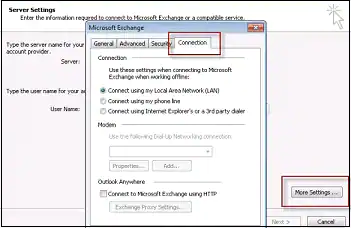
Düzeltme 3. Outlook Güncellemelerini Kontrol Edin
Bilgisayarınızdaki Outlook'un en son sürümünü güncellerseniz, herhangi bir zamanda çalışmaya devam edebilir veya çökebilir ve Outlook'un açılmaması gibi başka sorunlara neden olabilir. Outlook güncellemelerini kontrol etmek için aşağıdaki adımları izleyebilirsiniz:
Adım 1. Outlook uygulamasını başlatın ve "Dosya" menüsüne tıklayın.
Adım 2. "Ofis Hesabı" seçeneğini seçin.
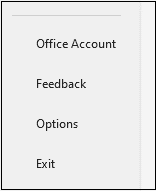
Adım 3. "Güncelleme Seçenekleri"nde "Şimdi Güncelle"ye tıklayın.

Düzeltme 4. Hatalı Eklentileri Kapatın
Üçüncü taraf eklentilerdeki sorunlar, sorunsuz bir çalışma işlevini engellediğinden posta kutusunun senkronizasyonunu ve uygulamaların çalışmasını etkileyebilir. Uygulamayı çalıştırırken Güvenli Mod'u kullanmak sorunu çözmeye yardımcı olabilir.
Alternatif olarak, Outlook eklentilerini kapatmak için bu prosedürü uygulayabilir ve ardından hataya açık hesap dizinini genişletebilirsiniz. Bu yöntem, Outlook ekleri göstermediğinde de işe yarar. Aşağıdaki adımları izleyin:
Adım 1. MS Outlook uygulama arayüzünde "Dosya"> "Bilgi"> "Seçenekler"e tıklayın.

Adım 2. Outlook Seçenekleri sayfasında "Eklentiler"i seçin. Sağ panele gidin ve "Yönet" > "COM Eklentileri" seçeneğinin yanındaki Git seçeneğini belirleyin.

Adım 3. Eklentilerin işaretini kaldırın ve "Tamam" butonuna tıklayın.
Adım 4. MS Outlook uygulamasını yeniden başlatın ve klasörü tekrar büyütmeyi deneyin.
Düzeltme 5. OST Dosyasını Silin
Outlook PST onarım aracının erişilemezliğini çözmenin en iyi yolu, OST dosyasını silmektir. Bu dosyalar savunmasızdır ve bilgisayarınızda bulunabilir. Ayrıca senkronizasyon sorunları, bozulma vb. gibi birçok olumsuz davranış sergileyebilirler. Ancak, hasarlı bir OST dosyasını silmek için aşağıdaki adımları izleyin:
Adım 1. Windows + R tuşlarına basarak bilgisayarınızda "Çalıştır" komutunu başlatın.
Adım 2. Çalıştır kutusuna " %LOCALAPPDATA%\Microsoft\Outlook " komutunu yapıştırın ve "Tamam" düğmesine tıklayın.
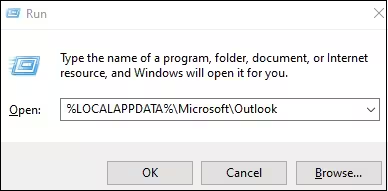
Adım 3. İşlem, OST veri dosyasının konumunu gösterecektir. Şimdi, hasarlı dosyayı aramalı ve üzerine sağ tıklamalısınız.
Adım 4. Hasarlı dosyayı elemek için detaylı tercihler listesinden "Sil" seçeneğini seçin.
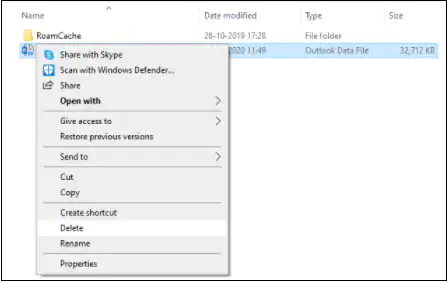
Eğer senkronizasyon sorunu tespit edilemezse, Exchange sunucusu Outlook'u başlattıktan sonra OST dosyasını yeniden oluşturacaktır.
Düzeltme 6. Önbelleğe Alınmış Modu Devre Dışı Bırakın
Posta kutusunun içeriğini kullanıcının bilgisayarına kopyalayan Önbellekli Değişim Modu sayesinde bilgilere kolayca erişilebilir. Ancak, bu seçenek etkinleştirildiğinde bağlantı sorunları, ilgili klasörün genişletilmesini zorlaştırabilir. Bu nedenle, bu önbellekli modu aşağıda gösterilen adımları izleyerek devre dışı bırakmanız gerekir:
Adım 1. MS Outlook arayüzünüzde "Dosya">"Hesap Ayarları"na gidin.
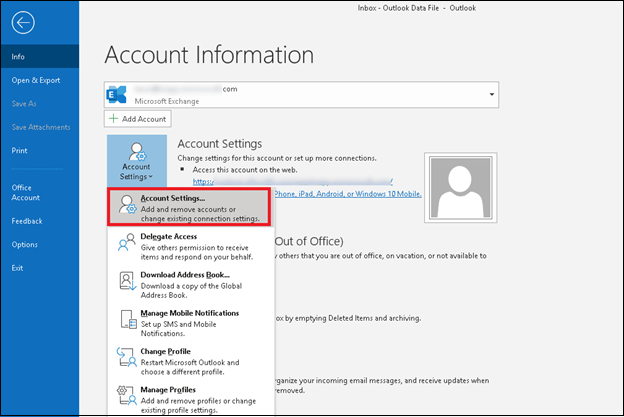
Adım 2. E-posta bölümünün altında bulunan "Hesap Ayarları" sayfasından hesaba çift tıkladığınızda "Hesap Değiştir" sayfası açılacaktır.
Adım 3. "Çevrimdışı Ayarlar" bölümünün altında bulunan "Önbellekli Exchange Modunu Kullan" seçeneğinin işaretini kaldırmanız gerekiyor.
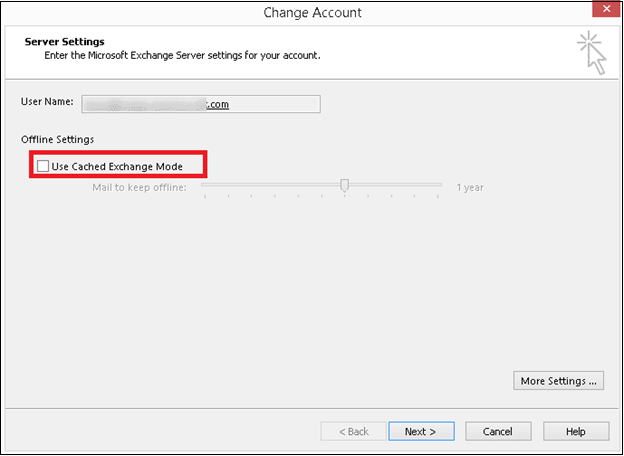
Adım 4. Ekrandaki talimatları incelemek ve ayarı kaydetmek için "İleri"yi seçin.
Adım 5. MS Outlook uygulamasını yeniden başlatın ve klasörü büyütmeye devam edin.
Düzeltme 7. Outlook Profilini Onarın
Outlook profili hasarlıysa, "Outlook klasörü görüntüleyemiyor" hatası görüntülenebilir. Outlook profilini onarmak için aşağıdaki adımları izleyin:
Adım 1. Outlook'u açın ve "Dosya" seçeneğine tıklayın.
Adım 2. "Dosya" seçeneğinde "Bilgi" seçeneğini seçin.
Adım 3. "Hesap Bilgileri" > "Hesap ayarları"nı seçin.
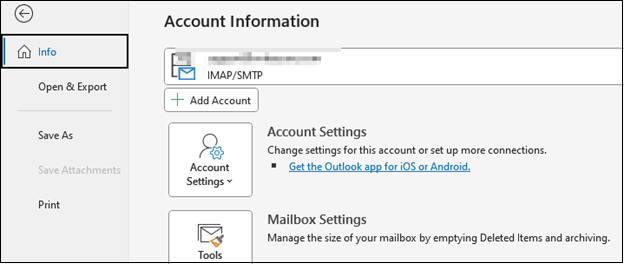
Adım 4. "Hesap Ayarları" sayfasından ihtiyacınız olan Outlook profilini seçin ve "Onar" seçeneğine tıklayın.
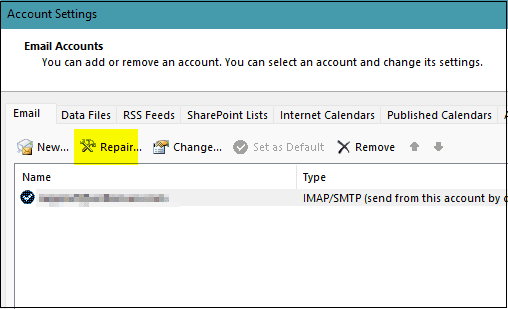
Adım 5. İşlemi tamamlamak için sihirbazı kullanın ve Outlook'u yeniden başlatın.
Düzeltme 8. Gelen Kutusu Onarım Aracı ile PST Dosyalarını Onarın
Gelen Kutusu Onarım Aracı, MS Outlook'taki bozuk PST dosyalarını onarmak için MS tarafından sunulan birinci sınıf bir yardımcı programdır. PST dosyanızla ilgili sorunlar yaşıyorsanız, hatayı gidermek için bu aracı kullanabilirsiniz. Adımlar şunlardır:
Adım 1. Outlook'u kapatın.
Adım 2. Gelen Kutusu Onarım Aracını başlatın; burada scanPST.exe dosyasının Outlook sürümünüzdeki konumunu görebilirsiniz.
Adım 3. Gelen Kutusu Onarım Aracı'nda "Gözat"a tıklayın ve onarmak istediğiniz PST dosyasını seçin.
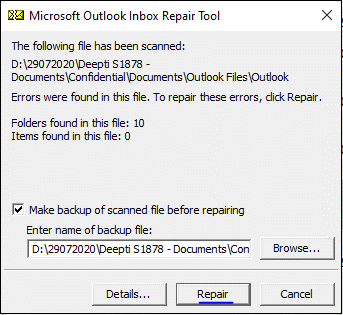
Adım 4. Taramayı başlatmak için "Başlat" düğmesine basın.
Adım 5. Gelen Kutusu Onarım Aracı hata tespit ederse, dosyayı onarmak mı yoksa yeni bir dosya oluşturmak mı istediğinizi seçmeniz gerekecektir. Beğendiğiniz seçeneği seçin.
Adım 6. Onarım prosedürünü başlatmak için "Onar"a tıklayın.
Adım 7. İşlem tamamlandığında Gelen Kutusu Onarım Aracı bir rapor gösterecektir.
Düzeltme 9. Klasör Görünürlüğünü Değiştir
Outlook klasörü görüntüleyemiyor hatasını çözmenin bir diğer iyi yolu, birleşik Outlook hesabı için klasör görünürlük iznini değiştirmektir. Klasör görünürlüğünü değiştirme adımları şunlardır:
Adım 1. "Klasör" paneline gidin ve ortak klasöre sağ tıklayın.
Adım 2. "Özellikler"i seçin.
Adım 3. "Ortak Klasörler"i göremiyorsanız, klavyenizde "CTRL + 6" tuşlarına basın.
Adım 4. "İzinler" bölümünün altında izin düzeyinizi seçin.
Adım 6. Düğmelere ve işaretli veya işaretsiz kutulara basarak hakları özelleştirebilirsiniz. "Klasör Görünür"ün yanındaki kutuyu işaretleyerek bu erişimin verildiğini doğrulayın.
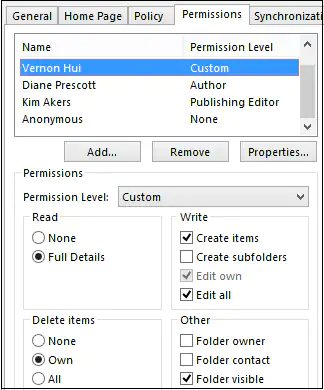
Adım 7. İzin verilmemişse "Düzenle" seçeneğine tıklayın > Bu izni onaylayın > "Tamam" butonuna basarak ayarları kaydedin.
Düzeltme 10. Outlook Uygulamasını Windows Yerleşik Yardımcı Programıyla Onarın
Outlook uygulamanız bozulmuşsa, bu uygulamayı Windows'un yerleşik yardımcı programıyla onarmanız gerekir. Adımlar aşağıda gösterilmiştir:
Adım 1. Tüm Office uygulamalarını kapatın.
Adım 2. "Başlat" > "Denetim Masası"na gidin.
Adım 3. "Kategori Görünümü"nü seçin.
Adım 4. "Programlar" bölümünde "Program kaldır" seçeneğini seçin.
Adım 5. MS 365'e sağ tıkladıktan sonra "Değiştir"i seçin.
Adım 6. "Çevrimiçi onarım" veya "Onarım" seçeneğini seçin. Kullanıcı hesabı denetimi istemi açılırsa "Evet" düğmesine basın.
Adım 7. İşlem tamamlandıktan sonra Outlook'u yeniden başlatın.
Eğer hayranlarınız ve arkadaşlarınız da aynı sorunla karşı karşıyaysa bu yazıyı sosyal medyada paylaşın:
Outlook'un Klasörü Görüntüleyememesinin Nedenleri
Hatanın olası nedenlerinden bazıları şunlardır:
- ❌Hasarlı Outlook veri dosyası : Bu durum genellikle dosyanın boyutu büyüdüğünde ve önerilen boyut sınırını aştığında meydana gelir ve Outlook'un klasör hatasını görüntülememesine neden olur.
- 💾Üçüncü taraf eklentiler rahatsızlığa neden oluyor : Exchange sunucusuna bağlıyken Outlook'u etkileyebilecek üçüncü taraf uygulamaları kullanmayı bırakmalısınız.
- 🗂️Küçültülmüş klasör bölmesi : Klasör bölmesinin gösterdiği gibi, küçültülmüşse her Outlook klasörüne ait klasörleri göremezsiniz.
- ❎Bozuk OST dosyaları : Bu hata, OST dosyaları bozuksa veya bilgisayarınız Outlook'u uyumluluk modunda çalıştırıyorsa oluşur.
Outlook Klasörü Görüntüleyemiyor Hakkında SSS
Konuyu daha iyi anlamak için aşağıdaki SSS'leri inceleyin:
1. Outlook'ta klasör mesajını neden görüntüleyemiyorum?
OST dosyasında bozulma olabilir veya Outlook'ta klasör mesajının gösterilmesini engelleyen kesin olmayan hesap ayarları ya da bağlantısı kesilmiş Outlook hesapları olabilir.
2. Outlook neden klasörün genişletilemediğini söylüyor?
Bu hatanın sunucu sorunları, hasarlı OST dosyaları veya yanlış ayarlar gibi çeşitli nedenleri olabilir.
3. Outlook'ta bellek veya sistem kaynakları yetersiz olduğundan klasörü görüntüleyemiyorum sorunu nedir?
Sorunun başlıca nedenleri arasında RAM, depolama ortamı vb. gibi düşük donanım kaynakları veya diğer uygulamaların aşırı kaynak tüketimi yer alıyor.
Son Sözler
Outlook'ta klasör görüntülenemiyor hatasıyla karşılaşmak oldukça can sıkıcı olabilir. Bu durum sizi daha fazla yormakla kalmaz, aynı zamanda işiniz için önemli olan e-posta ve verilere erişmenizi de engeller. Bu hatayla yanlışlıkla karşılaşırsanız ve bozuk belgelerden kurtulmak istiyorsanız, EaseUS Fixo Belge Onarımı'nı kullanmanız önerilir.
Was This Page Helpful?